
Лабораторні_роботи_А-418 / ЛАБ_4_SCADA
.docМІНІСТЕРСТВО ОСВІТИ І НАУКИ УКРАЇНИ
НАЦІОНАЛЬНИЙ УНІВЕРСИТЕТ ХАРЧОВИХ ТЕХНОЛОГІЙ
Лабораторна робота №5
Розробка програмного забезпечення для візуалізації управління технологічною ділянкою
Київ 2011
Зміст
Тема: Дослідження мікропроцесорного контролера МІК-51 для керування технологічною ділянкою
Мета: Навчитись працювати з мікропроцесорного контролера МІК-51 для каскадного керування технологічною ділянкою
Mодуль Редактор каналів
Опис
Модуль призначений для:
- Заповнення паспорта каналу (активність, максимум і мінімум шкали, уставки сигналізації, мінімум і максимум, найменування каналу й т.д).
- Установки властивостей проекту.
Робочі області
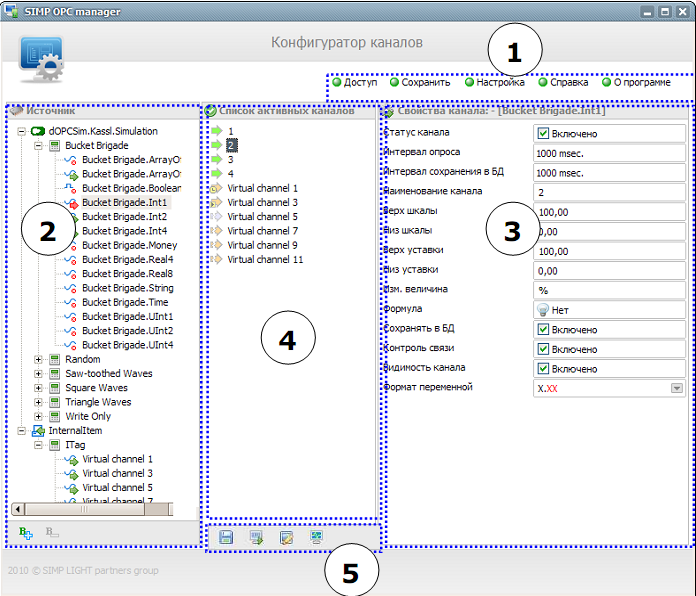
1 - Головне меню.
2 - Джерело(область Опс-Серверів) - у цій області відображаються всі Опс-Сервери, установлені на ПК, а також група віртуальних каналів.
3 - Область настроювання властивостей каналу - у цій області настроюються властивості каналу (тегу).
4 - Список активних каналів - у цій області відображаються всі активні канали - клацання по каналі виведе його властивості в області 3.
5 - Сервісна панель (Збереження, Тест OPC-Змінних, Запуск Редактора Мнемосхем, Запуск Монітора).
Робота з каналами.
В області Джерело відображаються доступного й включені OPC - сервера, а також віртуальні канали.
Унизу області Джерело представлені інструменти для додавання й видалення віртуальних каналів(«В+» і « В-В-»). Додавати віртуальний канал в область Джерело можна також, викликавши контекстне меню правою кнопкою миші й вибравши пункт «додати віртуальний канал». Видаляти віртуальний канал (і всі пов'язані з ним дані) можна кнопкою « B-B-» або через контекстне меню, кликнувши ін.кн.миші по віртуальному каналі, що видаляється, і вибравши пункт «видалити віртуальний канал».
Додавати канали в список активних потрібно шляхом прямого перетаскування каналу з області Джерело(обл.2) в область Список активних каналів(обл.4). Для зворотної дії-видалення каналу зі списку активних каналів-зніміть галку «статус каналу» у панелі властивостей каналу(обл.3).
У списку активних каналів можна проводити сортування, перетаскуючи мишею потрібний канал на будь-яке місце в списку. Причому в Моніторі, Переглядачі й Редакторі мнемосхем сортування буде такий же, яку Ви зробили в Редакторі каналів.
Робота зі скриптами віртуальних каналів.
Скрипт потрібний для того, щоб оперувати значеннями каналів, застосовуючи проміжні змінні й віртуальні канали, а також математичні операції зі значенням каналів.

Створити скрипт можна в області властивостей каналу, пункт скрипт. Натискаємо на кнопку із багатокрапками - з'являється вікно Вибрати тип скрипта. Тут 2 області-синтаксис скрипта(1) і тип запуску скрипта(2). Синтаксис скрипта представлений 4-мя видами: З++, Pascal, Basic, Java. Клацаємо на потрібний. Тип запуску скрипта представлений запуском скрипта по таймері (циклічно - через той самий проміжок часу, що у властивостях каналу називається інтервал опитування) і по події запису в канал (тобто скрипт виконується при зміні значення на каналу - при записі в канал значення).
Головне меню Пункт Доступ
Конфігуратор Каналів може працювати у двох режимах:
1. Режим редагування
2. Режим перегляду
При запуску програма перебуває в режимі редагування. Це стан індикується відсутністю значка Замок.
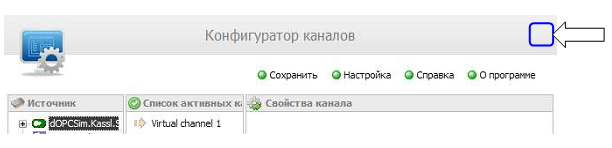
Щоб включити авторизацію, зайдіть у пункт Настроювання й виберіть Загальні настроювання:
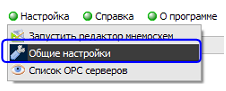
З'явиться вікно настроювань, у якому потрібно поставити галку «Вимагати авторизації». Потім натисніть кнопку Застосувати:
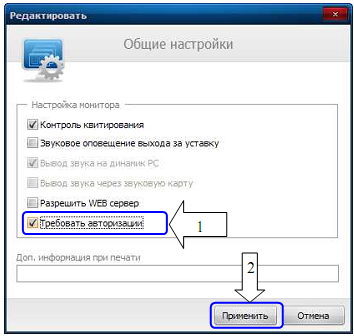
Програма перейде в режим перегляду - після перезапуску Редактора це буде індиковано наявністю значка Замокла:
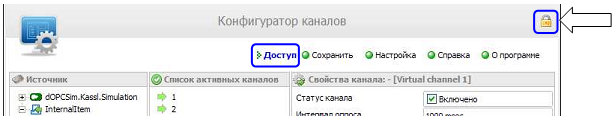
Для переходу в режим редагування необхідно нажати на пункт Доступ і ввести ім'я користувача й пароль.
За замовчуванням, для переходу в режим редагування використовуйте:
Користувач: user Пароль: user
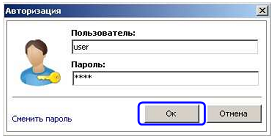
Уведіть логин і пароль і натисніть кнопку Ок.
У режимі редагування, можливо вносити будь-які зміни в конфігурацію каналів уведення/виводу.
Пункт Зберегти
При виборі цього пункту конфігурація буде збережена. Якщо в настроюваннях каналів були зроблені зміни, і була почата спроба закрити програму, буде виведене попереджуюче вікно із пропозицією зберегти настроювання.
Пункт Настроювання
З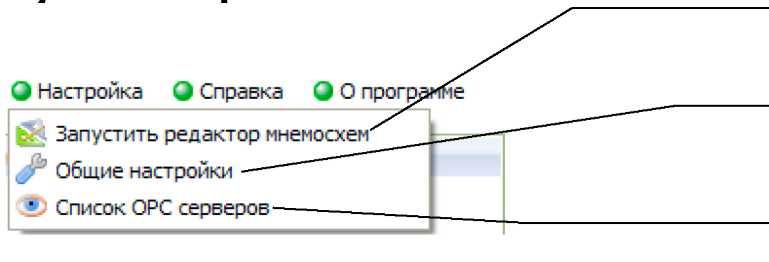 апускає
Редактор
апускає
Редактор
Мнемосхем
Відкриває форму настроювань SIMP Light
Відкриває форму Списку OPC серверів
Форма настроювань SIMP Light
Установите цю галку, якщо хочете контролювати вихід параметрів за норму
Установите цю галку, якщо необхідно звуковий супровід виходу параметра за норму.
У становите
цю галку, якщо хочете переглядати
значення каналів через WEB-Інтерфейс(Inteгnet
Explorer, Opera, ...)
становите
цю галку, якщо хочете переглядати
значення каналів через WEB-Інтерфейс(Inteгnet
Explorer, Opera, ...)
Установите цю галку, якщо хочете, щоб програма вимагала пароль при зміні параметрів або при виході з "Монітора".
Цей напис буде «фігурувати» в «шапці» Ваших звітів.
Пункт Довідка
Виводить довідку по модулі.
Пункт Про програму
Виводить інформацію про версію ПО SIMP Light.
Модуль Редактор мнемосхем
Опис
Редактор мнемосхем призначений для:
- Створення мнемосхем технологічних процесів.
- Прив'язки тегів уведення/виводу до графічних елементів.
Робочі області
Робочий простір Редактора мнемосхем можна розділити функціональні області.
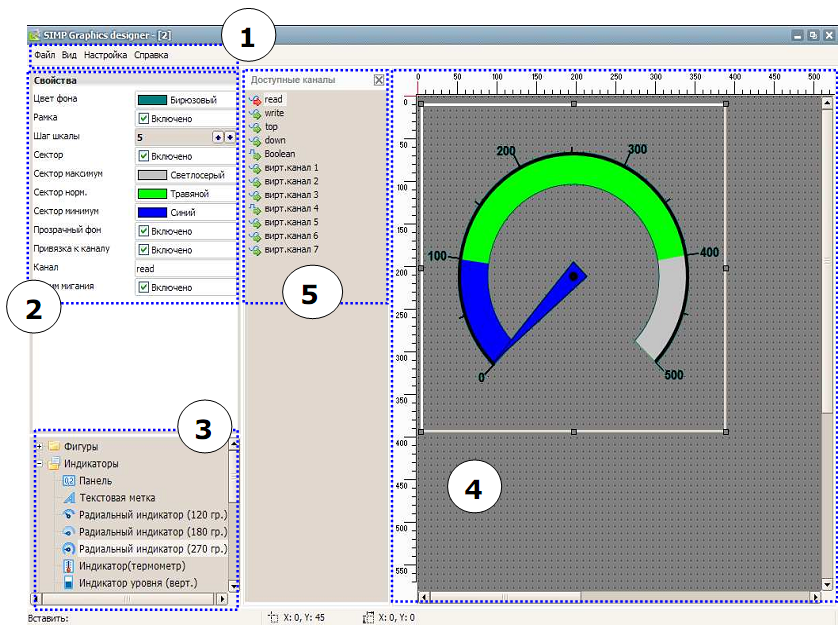
1 - Головне меню.
2 - Редактор властивостей - дозволяє встановити властивості графічних компонентів.
3 - Бібліотека елементів - містить графічні компоненти. Компоненти містяться на мнемосхему перетаскуванням.
4 - Область мнемосхеми
5 - Панель вибору каналу для прив'язки(споконвічно схована)
Головне меню
Пункт Файл
С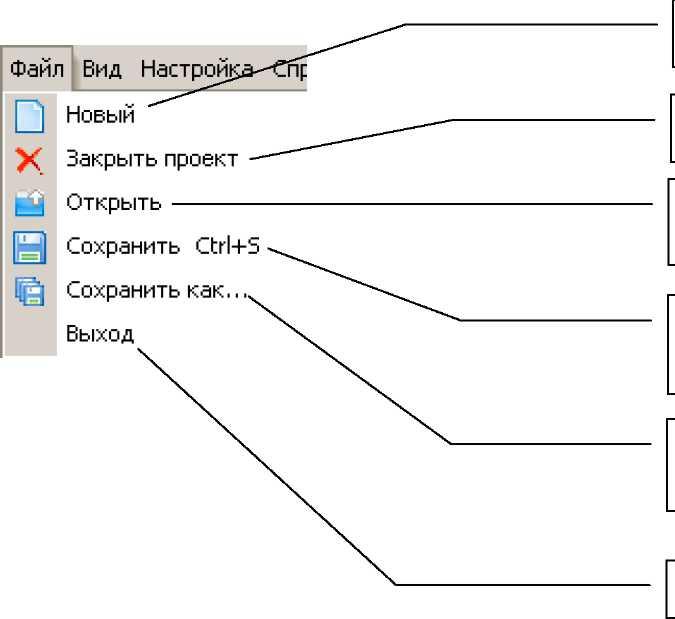 творює
нову мнемосхему
творює
нову мнемосхему
Закриває поточну мнемосхему
Відриває мнемосхему на редагування
Зберігає мнемосхему під поточним ім'ям
Зберігає мнемосхему під НОВИМ ім'я
Вихід з Редактора
При натисканні на пункт «відкрити» з'являється вікно, у якому можна також установити мнемосхему в автозавантаження при запуску Монітора (або видалити з автозавантаження), видалити мнемосхему, перейменувати мнемосхему. Досить лише нажати на потрібній мнемосхемі правою кнопкою миші й вибрати пункт у контекстному меню.
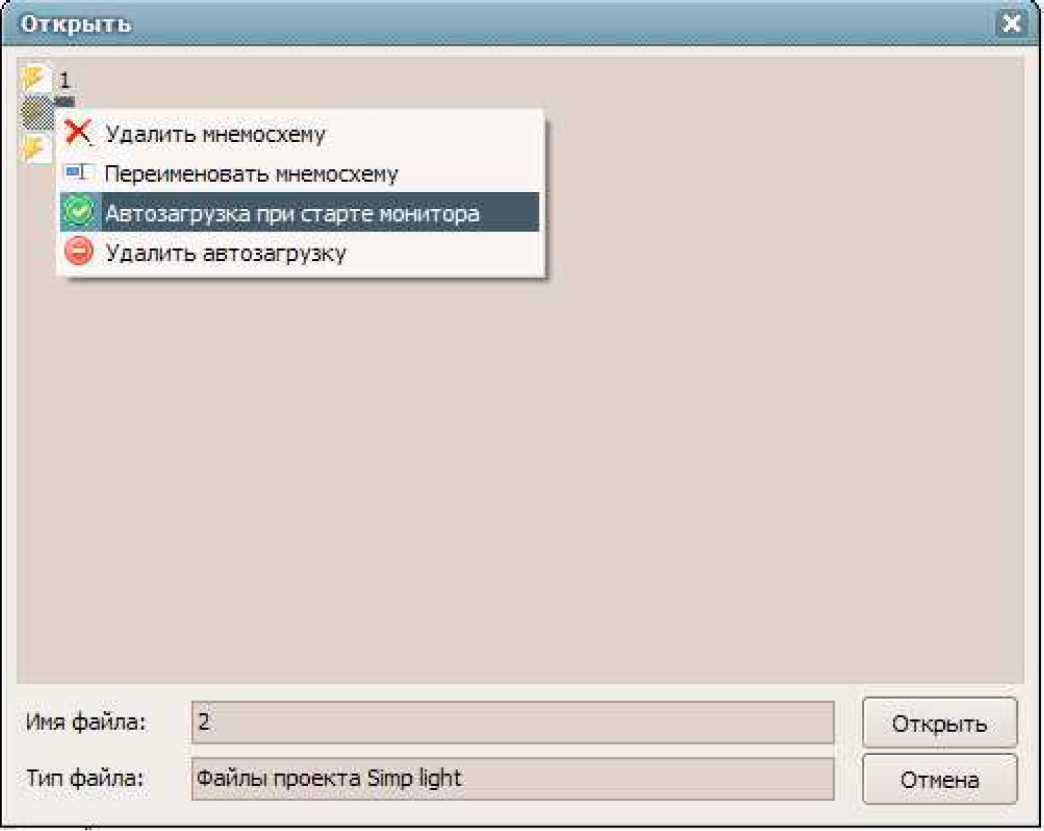
Пункт Вид
З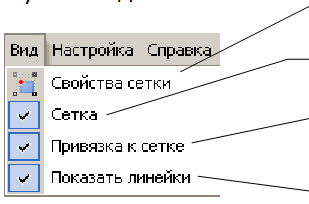 адає
властивості сітки
адає
властивості сітки
Вкл/выкл сітку
Вкл/выкл прив'язку компонентів до сітки при розміщенні

Показати/сховати лінійки
Пункт Настроювання

Запуск режиму емуляції -викликає форму ЕМУЛЯЦІЇ.
Запуск Конфигуратора каналів.
Mодуль Монітор
Опис
Монітор реалізує наступні функції:
- прийом даних від приладів;
- обробка даних (математичні формули й СКРИПТЫ);
- архівування даних;
- контроль вхідних даних на предмет виходу їх з діапазону уставок (одноуровневые алармы - верхня й нижня границі);
- відображення даних, що надходять, на мнемосхемах, у табличному виді й на трендах
 У
Монітор інтегрований захист від
несанкціонованого закриття програми
- якщо включено режим авторизації.
У
Монітор інтегрований захист від
несанкціонованого закриття програми
- якщо включено режим авторизації.
Робочі області
1 - Головне меню
2 - Список параметрів (тегів) - у цьому вікні відображаються всі теги
проекту. При кличі по значку зі знаком i буде відображене вікно з інформацією про канал (значок з'явиться при наведенні на ім'я каналу покажчика миші). При подвійному кличі по параметрі буде виведений тренд каналу.
3 - Оперативний журнал відхилень - у цьому вікні відображаються параметри, що вийшли за уставки. Кличем по параметрі здійснюється квитрирование (системі посилає сигнал, що оператор помітив і взяв до відома вихід параметра за норму)
4 - Архівний тренд - на тренді відображаються «живі» або архівні дані по обраному параметрі.
5 - Вікно властивостей каналу.
Головне меню
Пункт Мнемосхема
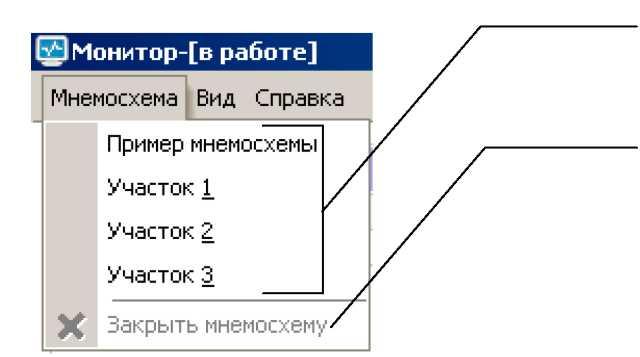
Виводить на екран обрану мнемосхему
Закриває поточну мнемосхему й переходить на основний екран (зі списком каналів і журналом тривог)
Пункт Вид
Відкриває вікно Архівного журналу тривог

Відкриває Перегляд графіків
Цей пункт дозволяє відобразити вікно параметрів поза зонами уставок на будь-якій мнемосхемі
Пункт Довідка
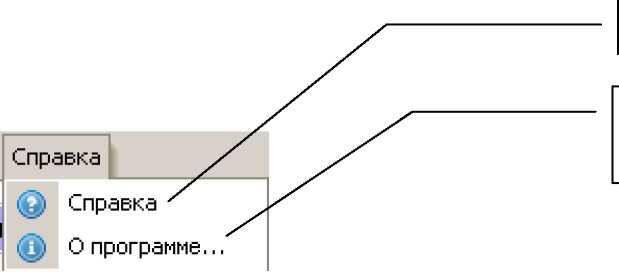
Відкриває довідку про модуль
Відкриває вікно інформації про ПО SIMP Light
Робота із мнемосхемою
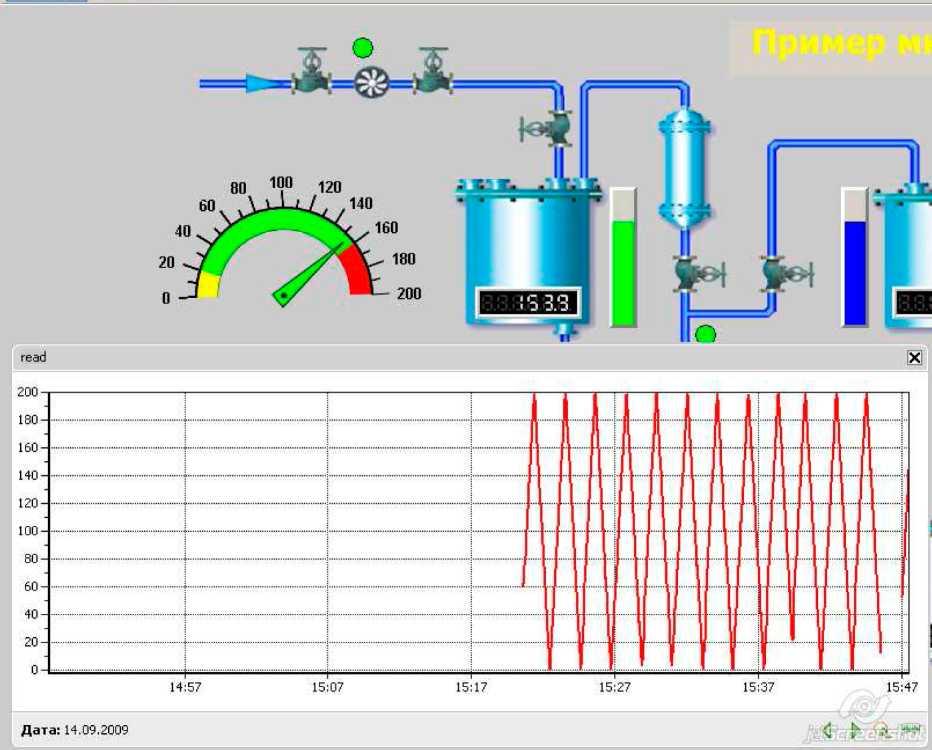
При наведенні курсору миші на графічний об'єкт, буде показана коротка інформація про канал, до якого прив'язаний цей компонент (ім'я каналу, нижня й верхня уставки).
При подвійному кличі по графічному компоненті буде виведений його тренд.
